कैसे जांचें कि आपका पीसी विंडोज 10 हाइपर-वी चला सकता है या नहीं?
विंडोज 10, विंडोज 8.1 और विंडोज 8 क्लाइंट हाइपर-वी के साथ आते हैं ताकि आप वर्चुअल मशीन के अंदर एक समर्थित अतिथि ऑपरेटिंग सिस्टम चला सकें। हाइपर-वी विंडोज के लिए माइक्रोसॉफ्ट का मूल हाइपरवाइजर है। यह मूल रूप से विंडोज सर्वर 2008 के लिए विकसित किया गया था और फिर विंडोज क्लाइंट ओएस पर पोर्ट किया गया था। इसमें समय के साथ सुधार हुआ है और यह नवीनतम विंडोज 10 रिलीज में भी मौजूद है। हाइपर-वी का उपयोग करने के लिए, आपके पीसी को कुछ आवश्यकताओं को पूरा करना चाहिए। यहां बताया गया है कि कैसे जल्दी से पता लगाया जाए कि आपका पीसी हाइपर-वी चला सकता है या नहीं।
यह जांचने के लिए कि आपका पीसी हाइपर-वी चला सकता है या नहीं, आपको निम्न कार्य करने की आवश्यकता है।
- दबाएँ जीत + आर रन डायलॉग खोलने के लिए।
- रन बॉक्स में निम्नलिखित टाइप करें:
msinfo32
- खुले हुए पृष्ठ को नीचे स्क्रॉल करें और देखें कि क्या निम्नलिखित पंक्तियाँ हैं - उन सभी का मान "हाँ" होना चाहिए:
- वीएम मॉनिटर मोड एक्सटेंशन,
- द्वितीय स्तर पता अनुवाद एक्सटेंशन,
- फर्मवेयर में वर्चुअलाइजेशन सक्षम,
- डेटा निष्पादन प्रतिबंध।
यदि सभी लाइनें हां कहती हैं, तो आपका विंडोज 10 या विंडोज 8.1 पीसी हाइपर-वी चलाने का समर्थन करता है, जिसमें इसकी सभी सुविधाएं सक्षम हैं।

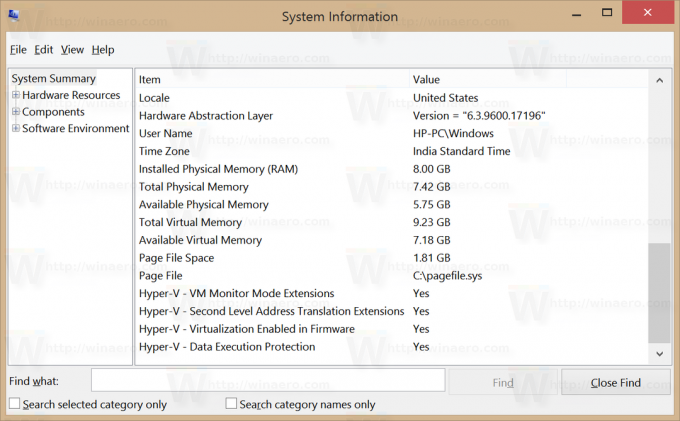 वैकल्पिक रूप से, आप वही जानकारी कमांड प्रॉम्प्ट से देख सकते हैं। इसे निम्नानुसार जांचें।
वैकल्पिक रूप से, आप वही जानकारी कमांड प्रॉम्प्ट से देख सकते हैं। इसे निम्नानुसार जांचें।
- ओपन कमांड प्रॉम्प्ट.
- cmmand प्रॉम्प्ट में, टाइप करें व्यवस्था की सूचना और एंटर की दबाएं।
- हाइपर-वी रिक्वायरमेंट्स सेक्शन में, सेकेंड लेवल एड्रेस ट्रांसलेशन, वीएम मॉनिटर मोड एक्सटेंशन, वर्चुअलाइजेशन इनेबल्ड इन फ़र्मवेयर, डेटा एक्ज़ीक्यूशन प्रिवेंशन अवेलेबल लाइन्स के मानों की जाँच करें। उन सभी को "हाँ" कहना चाहिए।
बस, इतना ही।

